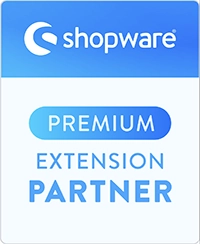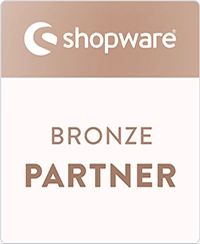Inhaltsverzeichnis
ToggleEinführung
Das Affiliate System für Shopware 6 ist eine komplette Kunden werben Kunden Erweiterung. Mittels dieser ist es möglich, das Ihre Shop Kunden Partner werden und mit einem Partner Link neue Kunden werben. Für jede Bestellung eines, durch den Partner geworbenen Kunden, können Sie eine Provision vergeben.
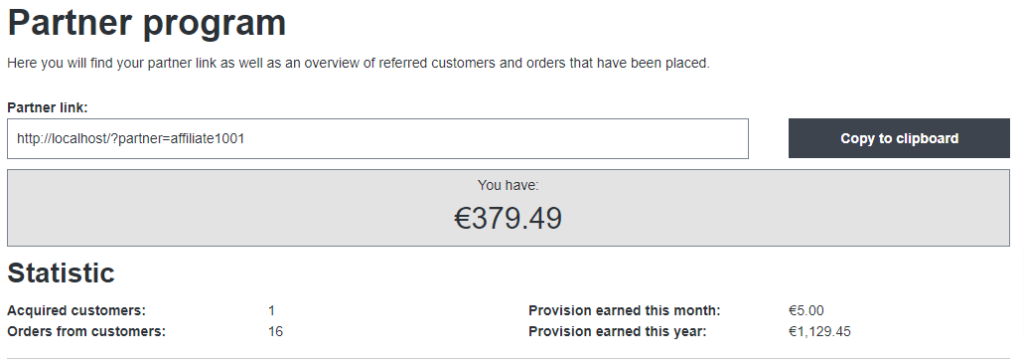
Mit dem Affiliate System gibt es die volle Flexibilität wieviel Provision pro Bestellung gewährt werden soll und ob diese relativ oder absolut berechnet wird.
Partner, Bestellung und Provisionsguthaben, können in der Administration geprüft und verwaltet werden.
Voraussetzungen
Die Erweiterung kann nur in einer selbst verwalteten Shopware-Umgebung mit mindestens Version 6.5.0 installiert werden..
Installation
Bevor Sie die App aktivieren, überprüfen Sie die Einstellungen in diesem Abschnitt und stellen Sie sicher, dass sie Ihren Anforderungen entsprechen. Nehmen Sie Änderungen an den einzelnen Feldern wie unten beschrieben vor, indem Sie Meine Erweiterungen > Affiliate System > Konfiguration wählen.
Es gibt zwei Bereiche des Affiliate System, in denen eine Konfiguration vorgenommen werden muss:
- Basis Konfiguration
- Admin Dashboard
Bitte führen Sie zuerst die Schritte der Basis Konfiguration durch und lesen anschließend im Bereich Admin Dashboard weiter.
Basis Konfiguration
Bitte prüfen Sie zuerst in den Einstellungen, ob diese Ihren Anforderungen entsprechend. Machen Sie entsprechende Anpassungen, die nachfolgend beschrieben werden. Wählen Sie hierfür Meine Erweiterungen > Affiliate System > Konfigurieren.

Geben Sie zunächst einen Verkaufskanal an, für den die Erweiterung aktiviert werden soll. Die Standardeinstellung ist „Alle Verkaufskanäle“.
Allgemeine Einstellungen
Die allgemeinen Eigenschaften bieten grundlegende Steuerelemente, wie z. B. die Aktivierung/Deaktivierung der Erweiterung und Basiseinstellungen für Partner und deren Provision.
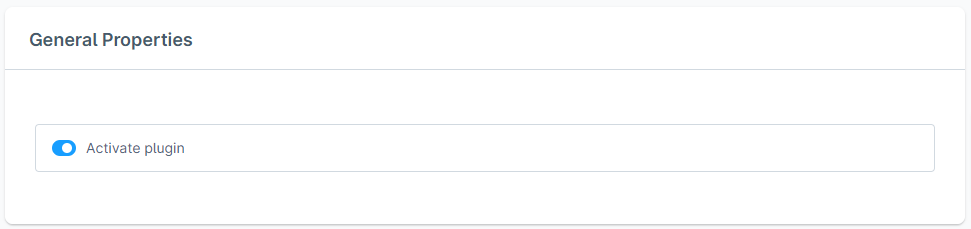
| Field | Type | Description |
| Plugin aktivieren | Toggle | Aktivieren Sie diese Einstellung, um das Affiliate System in Ihrem Shop zu aktivieren. |
Partner Registrierung
Die Einstellungen in diesem Bereich beziehen sich auf die Registrierung von Partnern.
| Field | Type | Description | ||
| Neuer Partner benötigt Freischaltung | Toggle | Aktivieren Sie diese Einstellung um neue Partner manuell zu prüfen, bevor Sie diese freischalten. | ||
| Partner muss Bewerbung schreiben | Toggle | Wenn diese Einstellung aktiv ist, muss ein Kunde zur Aufnahme in das Partnerprogramm, einen kurzen Bewerbungstext schreiben. | ||
| Partner darf Affiliate Code selber wählen | Toggle | Ist diese Option aktiv, dann darf Ihr Partner den Affiliate Code selber wählen. Andernfalls wird ein Zufallscode generiert. | ||
| Benötigte Anzahl Tage registriert | Numerical input | Wie viele Tage muss ein Kunde mindestens registriert sein, bevor er Partner werden kann? | ||
| Required turnover in EUR | Numerical input | Geben Sie einen Mindestumsatz an, den ein Kunde erreichen muss, bevor dieser Partner werden kann. | ||
| Benötigter Umsatz (in EUR) | Multi select | Wählen Sie alle Kundengruppen aus, für die die Partner Registrierung aktiv sein soll. Wird keine Gruppe gewählt, so ist das Partnerprogramm nicht verfügbar. |
Provision sammeln
Die Einstellungen in diesem Bereich, beziehen sich auf das Sammeln von Provision.
| Field | Type | Description |
| Partner kann Kunden von anderen Partnern abwerben | Toggle | Ist diese Einstellung aktiv so kann ein Kunde, der bereits einem Partner zugewiesen ist, bei Klick auf einen anderen Partnerlink abgeworben werden. |
| Lebenszeit eines Partner Cookies in Tagen | Numerical input | Bei Klick auf einen Affiliate Link, wird ein Cookie erstellt. Definieren Sie hier die Anzahl Tage, die das Cookie bestehen bleiben soll. |
| Provision Aktivierung Bestellung | Dropdown | Legen Sie fest, wie die Provision für eine Bestellung aktiviert wird, indem Sie eine Option aus dem Dropdown-Menü auswählen: – Immer manuell: über das Admin-Modul – Bestellung bezahlt: Die Provision wird automatisch aktiviert, nachdem die Bestellung bezahlt wurde – Bestellung abgeschlossen: Die Provision wird gutgeschrieben, sobald der Bestellstatus auf abgeschlossen gesetzt wird – Bestellung versendet: Die Provision wird gutgeschrieben, sobald die Bestellung den Status versendet hat. |
| Aktivierungsbedingungen für Provision | Dropdown | Legen Sie hier fest ob die Einstellung „Provision Aktivierung Bestellung“ eine ODER „Provision n-Tage nach Bestellung freischalten“ oder eine UND Bedingung ist. |
| Provision n-Tage nach Bestellung freischalten | Numerical input | Geben Sie die Anzahl an Tagen an, die vergangen sein müssen, das die Provision einer Bestellung automatisch gutgeschrieben wird. |
| Provision abziehen bei Stornierung Bestellung | Toggle | Mit aktivierter Option wird eine Provision automatisch abgezogen, wenn die zugehörige Bestellung storniert wurde. |
Verwaltungs-Dashboard
Nachdem Sie die Grundkonfiguration des Affiliate System abgeschlossen haben, verwenden Sie das Admin Dashboard um Partner, Partner Gruppen, Bestellungen und Auszahlungen zu verwalten.
Sie erhalten Zugriff auf das Admin Dashboard in der Shopware Administration unter Marketing > Affiliate System.
Das Verwaltungsdashboard ist unterteilt in die folgenden Reiter:
- Überblick (Wird standardmäßig angezeigt, wenn Sie das Modul aufrufen)
- Auszahlung
- Bestellung
- Partner
- Partner Gruppe
Bitte beachten Sie: Wenn Sie die Erweiterung neu installiert haben, dann ist der Bereich „Partner Gruppe“ am Wichtigsten. Denn jeder Partner muss einer Partner Gruppe zugewiesen sein (dies ist eine ähnliche Logik wie bei Kunden und Kunden Gruppen). Nach der Installation wird eine Standard Partnergruppe automatisch erstellt. Diese muss aber noch abschließend manuell konfiguriert werden.
Überblick
Dieser Bereich wird standardmäßig angezeigt, wenn Sie das Admin Dashboard aufrufen. Sie finden hier eine nützliche Zusammenfassung der wichtigsten Kennzahlen, aufgeteilt in zwei Tabellen
(Statistik und Top 5 aktuelle Provision). Des Weiteren finden Sie hier neue Partner Bewerbungen, die Sie direkt editieren können.
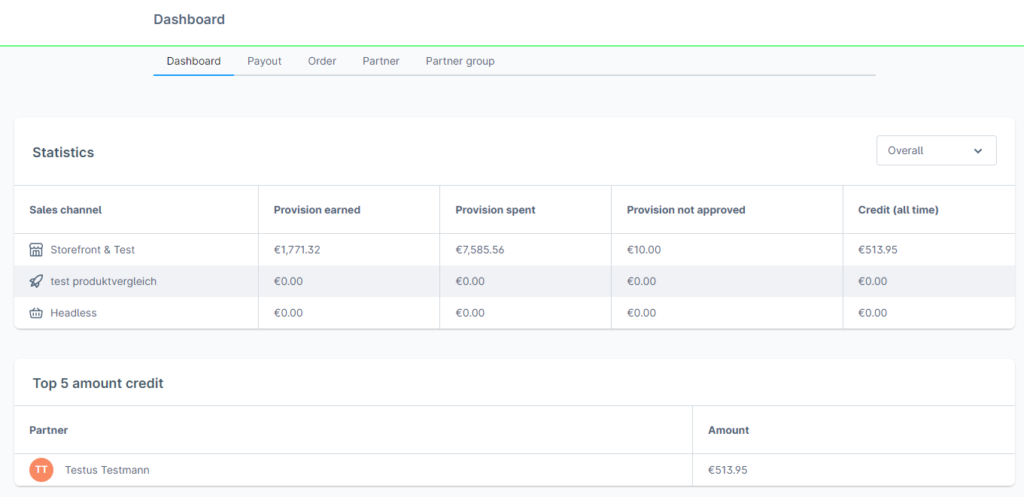
Statistik
Die Tabelle Statistik fasst die Daten der Bonuspunkte in den folgenden Spalten zusammen:
- Verkaufskanal
- Verdiente Provision
- Ausgegebene Provision
- Nicht genehmigte Provision
- Aktuelle Provision (gesamte Zeit)
Verwenden Sie das Dropdown-Menü für den Zeitbereich, um die in den Tabellen angezeigten Metriken zu filtern nach
- Seit Beginn
- Letzte 30 Tage
- Letzte 14 Tage
- Letzte 7 Tage
- Letzte 24 Stunden
- Seit gestern
Je länger die gewählte Zeitspanne ist, desto mehr Daten werden in der Tabelle zusammengefasst.
Top 5 aktuelle Provision
Das Guthaben eines Partners ist die Summe seiner verdienten Provision, die noch nicht ausgegeben wurde. Provision kann eingelöst werden für Gutscheine, Bonus Punkte oder gegen Geld.
In dieser Tabelle werden die fünf Kunden mit den höchsten Guthaben in den folgenden Spalten angezeigt:
- Partner
- Guthaben
Auszahlung
Unter dem Tab „Auszahlung“ wird eine Tabelle mit allen Auszahlungen der Partner angezeigt. Bis auf den Auszahlung Typ „Geld“ funktionieren die Auszahlungen automatisch. Wenn ein Partner die Auszahlung als Geld beantragt, dann müssen Sie diese hier freigeben. Klicken Sie hierfür auf die drei Punkte und öffnen den Auszahlungsdialog. In dem neuen Fenster, sehen Sie die Bankdaten Ihres Partners. Sie müssen dann Ihre Banksoftware nutzen, um dem Partner das Geld manuell zu senden. Sobald Sie dies abgeschlossen haben, können Sie dies in dem Fenster bestätigen.
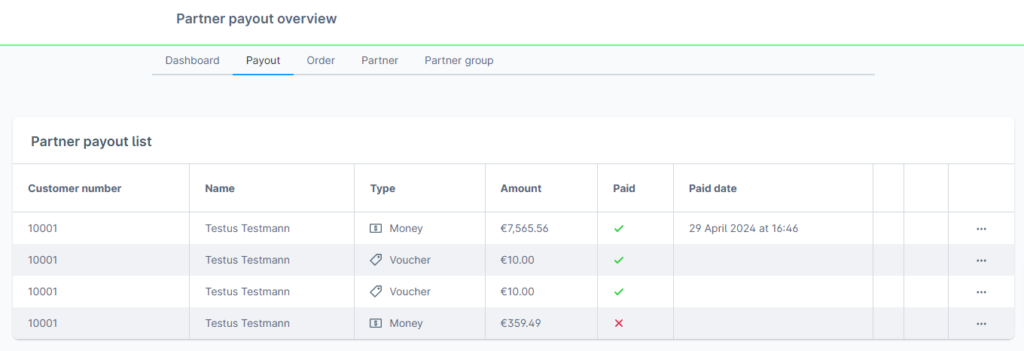
In der Tabelle werden die folgenden Spalten angezeigt:
- Kundennummer
- Name
- Typ
- Betrag
- Ausgezahlt
- Auszahlungsdatum
Klicken Sie auf die Schaltfläche Aktualisieren auf der rechten Seite, um die neuesten Daten abzurufen.
Bestellung
Unter dem Tab „Bestellungen“, finden Sie alle Affiliate Bestellungen, die durch Ihre Partner geworben wurden.
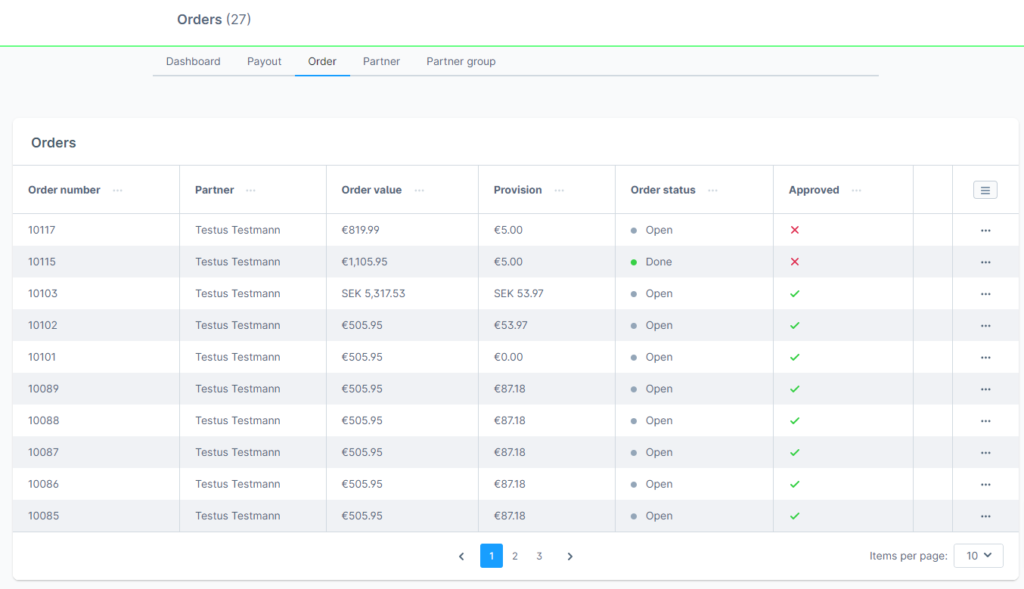
In der Tabelle werden die folgenden Spalten angezeigt:
- Bestellnummer
- Partner
- Bestellwert
- Provision
- Bestellung Status
- Freigeschaltet
| Klicken Sie auf das gestapelte Symbol auf der rechten Seite des Tabellenkopfes, um Spalten zu aktivieren/deaktivieren, zwischen kompakter und erweiterter Ansicht zu wechseln. |
Manuelle Aktivierung der Provision
Wenn ein geworbener Kunde eine Bestellung tätigt, dann muss defaultmäßig die Provision für den Partner aktiviert werden, bevor diese für den Partner nutzbar wird.
Sie können diesen Prozess automatisieren, indem Sie in den Einstellungen der Erweiterung bestimmte Events festlegen bei deren Eintreten die Provision automatisch freigeschaltet wird.
Alternativ können Sie die Provision auch manuell freischalten. Klicken Sie hierzu auf die drei Punkte bei einer entsprechenden Bestellungen und wählen „Freischalten“.
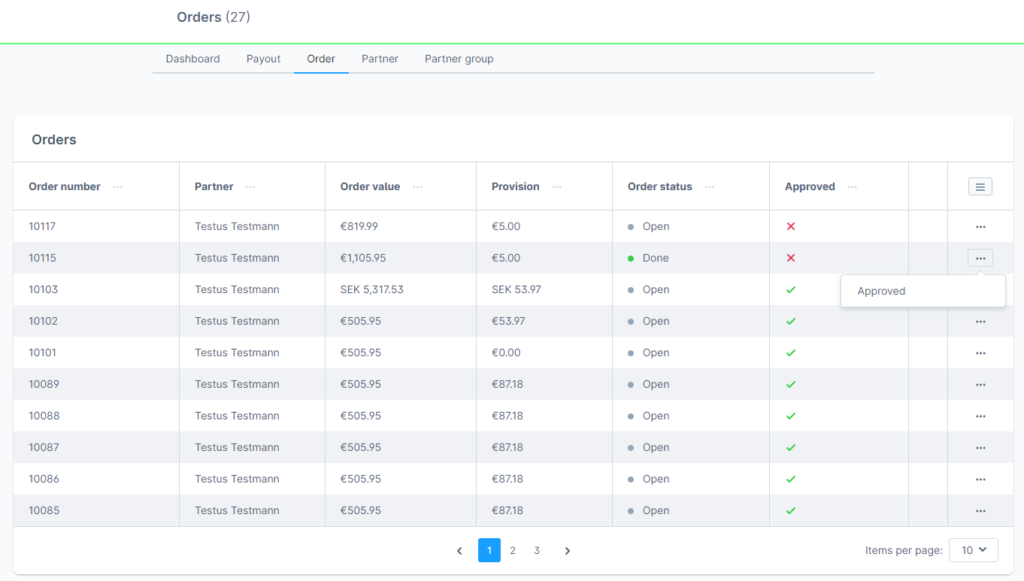
Partner
Unter dem Tab „Partner“, finden Sie eine Tabelle mit einer Liste aller Partner Ihres Shops, unabhängig davon, ob diese aktuell ein Provisionsguthaben haben oder nicht.
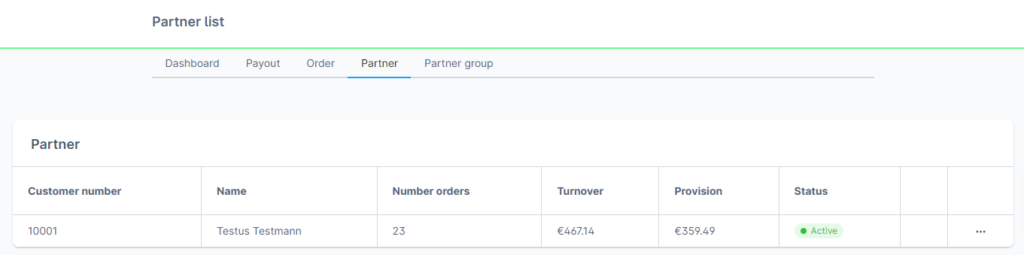
In der Tabelle werden die folgenden Spalten angezeigt:
- Customer number
- Name
- Number orders
- Turnover
- Provision
- Status
Partner editieren
Um einen Partner aus der Liste zu editieren, klicken Sie das drei Punkte Icon und wählen Editieren.
Es wird eine Zusammenfassung der Partner Details angezeigt, unter anderem: Die aktuelle Provision, Kontakt Details, Account Status, Kundengruppe und Partnergruppe. Zusätzlich haben Sie ein Bestellung und Auszahlung Tab. Unter diesen Tabs verbirgt sich dieselbe Funktionalität, die bereits zuvor beschrieben wurde mit dem einzigen Unterschied, das die Bestellungen und Auszahlungen nur für den ausgewählten Partner gelten.
Partner Gruppe
Unter dem Tab „Partner Gruppe“, finden Sie eine Liste aller Partner Gruppen in Ihrem System.
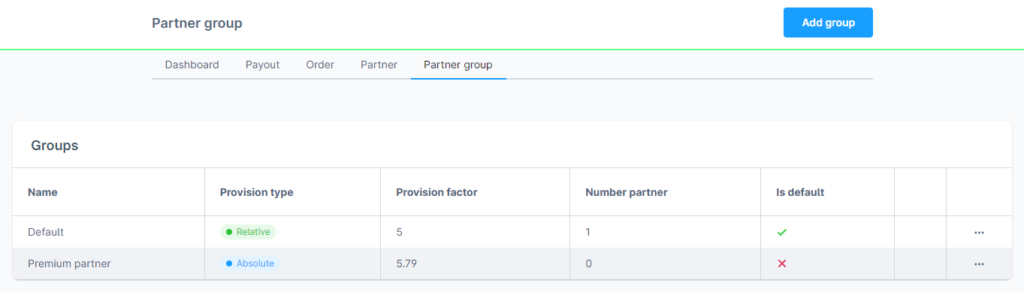
In der Tabelle werden die folgenden Spalten angezeigt:
- Name
- Provision type
- Provision factor
- Number partner
- Is default
Anlegen/ Editieren einer Partner Gruppe.
Um eine neue Partner Gruppe anzulegen, wählen Sie den Button „Gruppe hinzufügen“ im Kopfbereich der Administration. Zum Editieren, klicken Sie die drei Punkte bei einer Partner Gruppe in der Liste und wählen „Editieren“.
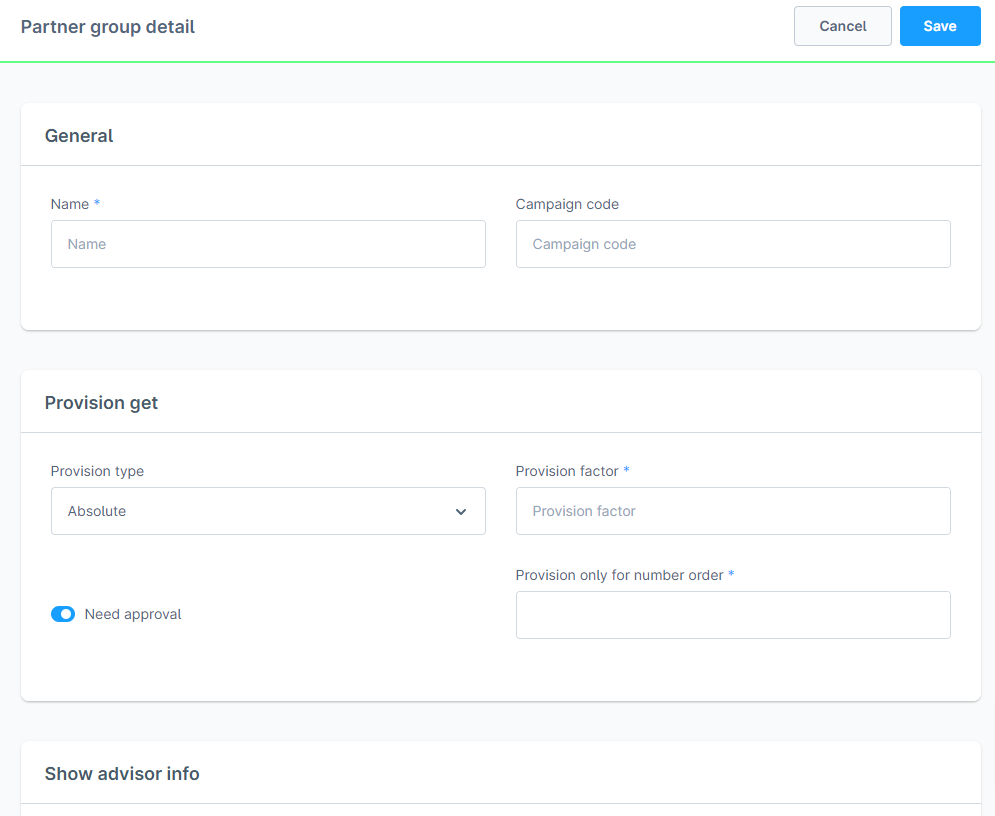
| Field | Type | Description |
| Name | Free text | Vergeben Sie einen eindeutigen Namen für die Gruppe, beispielsweise „Premium Partner“. |
| Kampagnen Code | Free text | Vergeben Sie einen Kampagnen Code, wenn Sie die Bestellungen dieser Partner Gruppe filterbar machen wollen. |
| Provision Type | Dropdown | Wählen Sie, ob die Provision für eine Bestellung relativ oder absolut sein soll. |
| Provision Faktor | Numerical input | Wählen Sie den Faktor für die Provision. Wenn Sie einen relativen „Provision Typ“ ausgewählt haben, dann bedeutet ein Wert von 5 beispielsweise 5% Provision auf den Bestellwert. Bei einer absoluten Provision, entspricht ein Wert von „5.91“ einer Provision von 5,91 EUR für Ihren Partner bei einer Bestellung. |
| Provision nur für die ersten n-Bestellungen | Numeric input | Ein Wert größer 0 bedeutet, das Ihr Partner nur für die ersten n-Bestellungen Provision erhält. Bei einem Wert von 0 gibt es für alle zukünftigen Bestellungen Provision. |
| Ansprechpartner Informationen anzeigen – Auf Registrieren Seite | Toggle | Aktivieren Sie diese Option um Kunden auf der Registrieren Seite eine Infobox mit Partner Informationen wie „Name“ und „Kontakt Daten“ anzuzeigen. Die Texte können in der Administration unter „Einstellungen -> Shop -> Textbausteine“ mit der Suche nach „prems-affiliate.partner-infos-for-customer.register-page“ angepasst werden. |
| Ansprechpartner Informationen anzeigen – Auf Account Seite | Toggle | Aktivieren Sie diese Option um Kunden auf der Account Seite eine Infobox mit Partner Informationen wie „Name“ und „Kontakt Daten“ anzuzeigen. Die Texte können in der Administration unter „Einstellungen -> Shop -> Textbausteine“ mit der Suche nach „prems-affiliate.partner-infos-for-customer.account-home-page“ angepasst werden. |
| Ansprechpartner Informationen anzeigen – Auf der Checkout Seite | Toggle | Aktivieren Sie diese Option um Kunden auf der Checkout Seite eine Infobox mit Partner Informationen wie „Name“ und „Kontakt Daten“ anzuzeigen. Die Texte können in der Administration unter „Einstellungen -> Shop -> Textbausteine“ mit der Suche nach „prems-affiliate.partner-infos-for-customer.confirm-page“ angepasst werden. |
| Benötigt Freischaltung | Toggle | Wenn deaktiviert, dann wird die Provision für eine Bestellung direkt freigeschaltet. |
| Auszahlung als Gutschein | Toggle | Mit aktivierter Option können Partner die Provision als Gutschein einlösen. |
| Auszahlung als Geld | Toggle | Ist diese Option aktiv, so können Partner die Provision als Geld auszahlen lassen. |
| Auszahlung als Bonus Punkte | Toggle | Aktivieren Sie diese Option, so das Partner die Provision in Bonus Punkte umwandeln können. Wichtig: Das funktioniert nur, wenn unsere Bonus Punkte Erweiterung installiert ist. |
| Gutscheine | Table | Dieses Feld ist nur sichtbar, wenn die Option „Auszahlung als Gutschein“ aktiv ist. Sie können hier Gutscheine aus dem Bereich „Marketing -> Rabatte & Aktionen“ unter Angabe der Provision zuweisen, die ein Partner aufbringen muss, um den Gutschein zu kaufen. Bitte wählen Sie ausschließlich Gutscheine die unter „Aktionscodes -> Actionscodetypen“ den Wert „Individuelle Aktionscodes“ definiert haben. Erstellen Sie keine Rabattcodes dieser Kampagne manuell. Der Gutschein muss den Status „Aktiv“ haben, einem passenden Verkaufskanal zugewiesen sein und einen Rabatt haben. |
| Auszahlungshöhe – Min. Betrag | Numerical input | Dieses Feld ist nur sichtbar, wenn die Option „Auszahlung als Geld“ aktiv ist. Definieren Sie hier die Höhe der Provision, die ein Partner mindestens haben muss, bevor eine Auszahlung möglich ist. |
| Bonus Punkte – Punkte pro EUR | Numerical input | Dieses Feld ist nur sichtbar, wenn die Option „Auszahlung als Bonus Punkte“ aktiv ist. In dem Feld muss die Anzahl an Punkten angegeben werden, die ein Partner für 1 EUR Provision erhält. |
| Bonus Punkte – Rundung | Numerical input | Dieses Feld ist nur sichtbar, wenn die Option „Auszahlung als Bonus Punkte“ aktiv ist. Geben Sie hier an, wie die Rundung zwischen Provision und Bonus Punkte erfolgen soll. |
Löschen einer Partner Gruppe
Um eine Partner Gruppe zu löschen, klicken Sie die drei Punkte in der Partner Gruppen Liste and wählen „Löschen“ aus.
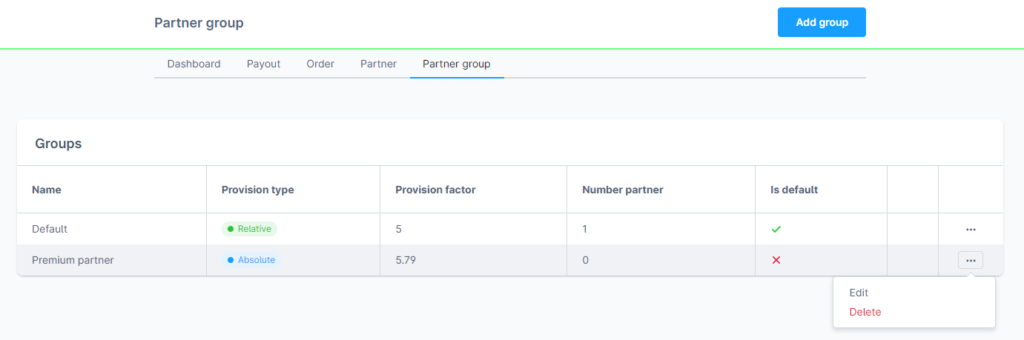
Bitte beachten Sie: Die Erweiterungen benötigt eine Default Partner Gruppe um zu funktionieren. Es ist nicht möglich die Gruppe mit dem „Default“ Flag zu löschen.
Wenn eine Partnergruppe gelöscht wird, bei der Partner zugeordnet sind, dann werden diese der Default Partnergruppe zugewiesen.